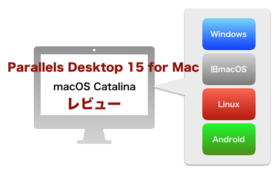2015�N03��10��
Office for Mac(2016)�̃v���r���[�ł������Ă݂� | #6 �f�W�^�����C�t�R����
�L�[���[�h
�FOffice for Mac�̃v���r���[�Ł@
Office for Mac �i2016�j�̃v���r���[�����A
�č����Ԃ�2015�N3��5����
���J���ꂽ�Ƃ��������A
�C���^�[�l�b�g�Ō������Ă������Œm��܂����B
�[�@�⑫�@�[
���@�����_�i2015�N9��1�����_�j�ł́A
�u Office 365 �v�ł�
�J�n����Ă���悤�ł��B
�u Office 365 Solo �v�ł́A
�E�P �N�ԃ��C�Z���X
�E1 �����ԃ��C�Z���X
��I�ׂ�悤�ł��̂ŁA
�u Office for Mac 2016 �v��
�u Office 365 �v�ŗ��p���Ă݂����������܂�����A
�ŏڍׂ��m�F���Ă݂Ă��������B
�u Office 365 Solo �v�̃y�[�W�փ����N��
������ł��B
 |
�@
�}�C�N���\�t�g �I�t�B�X�\�t�g
Office 365 Solo �_�E�����[�h��
�@
�܂��A
������̋L��
�������p���������B
���݂́A
�u Office for Mac 2011 �v
[ �X�|���T�[�h�����N ]
�@�@�F
�𗘗p���Ă��邽�߁A
Office for Mac �i2016�j�̃v���r���[�ł��ǂ̂悤�Ȃ��̂Ȃ̂�
�m�肽���Ȃ�A
���ׂĂ݂܂����B
���ׂĂ݂�ƁA
�uMicrosoft Office | Office Online�v��
�i�}�C�N���\�t�g�I�t�B�X | �I�t�B�X�I�����C���j
�T�C�g�̃y�[�W�����ŁA
�u �ƒ����Office �v�́A
�u Office for Mac �v�̃e�L�X�g�����N��
�N���b�N����ƁA
Office for Mac Preview�i�v���r���[�j����
�_�E�����[�h���ł���悤�ɂȂ��Ă��܂����B
�V�����o�[�W������Office for Mac �i2016�j�́A
2015 �N�㔼�̌����Ƀ����[�X�����\��̂悤�ł���
Office for Mac Preview�i�v���r���[�j���́A
�EWord
�EExcel
�EPowerPoint
�EOneNote
�EOutlook
���܂܂�Ă���A
Mac OS X�́A
Yosemite (10.10) �̈ȍ~��OS���Ŏ��s�ł���悤�ł����B
�T�C�g����
���O���ł́A
Office for Mac 2011�����p���Ďg���邱�Ƃ���������Ă��܂����̂ŁA
�@�� 2015�N3��10�� Microsoft Office | Office Online�m�F���_
�����_�E�����[�h���Ă݂邱�Ƃɂ��Ă݂܂����B
�_�E�����[�h���Ă݂�ƁA
Launchpad����A
���[�h��G�N�Z���Ȃǂ�Office��
�A�v�����J���Ă݂悤�Ƃ��Ă݂�ƁA
���[�h��G�N�Z���A�p���[�|�C���g�Ȃǂ�
�V�o�[�W�����̃A�C�R�����\�������悤�ɂȂ�A
���[�h�Ȃǂ̃t�@�C�����J���Ă݂�ƁA
�v���r���[�ł𗘗p�ł���悤�ɂȂ�܂����B
�܂��������A
�V�����o�[�W������Office�ɂ�
����Ă��������Ǝv���܂��B
Office�����܂����ŁA
���������A
Launchpad���̃A�C�R����
�ς���Ă��܂����̂ɁA
�ǂ̂悤�ɂ���A
�uOffice for Mac 2011�v���g����̂��^��Ɏv���A
���낢��Ǝ����Ă݂܂����B
�p�\�R������Ɋ���Ă�����ɂƂ��ẮA
�ȒP�Ȃ��ƂȂ̂�������܂��A
���܂�p�\�R���Ɋ���Ă��Ȃ����ɂƂ��ẮA
Office for Mac Preview�i�v���r���[�j�����I��������ɁA
�ǂ̂悤��Office�𗘗p�����炢���̂�
�_�E�����[�h��ɍ����Ă��܂��������邩������܂���̂ŁA
�Q�l�܂łɁA
�܂Ƃ߂Ă������Ǝv���܂��B
�@���@2015�N3��10�����_�̏��ł��B
�@�@�@�_�E�����[�h�̍ۂɂ́A�����g�ł悭
�@�@�@�_�E�����[�h�T�C�g���̏����m�F���Ă�������
�@�@�@���ȐӔC�̏�ōs���Ă��������悤��肢�������܂��B
�@�@�@
[ ���@�@ ]
�P�D�uFinder�v���J���܂��B
�Q�D�uFinder�v���́A�u�悭�g�����ځF�A�v���P�[�V�����v
�@�@��I�����܂��܂��B
�R�D�_�E�����[�h����Ă���A�v���P�[�V�������\�������̂ŁA
�@�@�uMicrosoft Office 2011�v��I������ƁA
�@�@�G�N�Z����[�h�Ȃǂ��N���ł���Ǝv���܂��B
�S.�@ �N����A���j���[�́u�t�@�C���v���́A
�@�@�u�J���v����A���[�h��G�N�Z���Ȃǂ�
�@�@�t�@�C�����J����Office for Mac 2011�̃A�v����
�@�@�t�@�C�����J����Ǝv���܂��B
[ ���@�A ]
�P.�@���[�h�Ȃǂ́u�t�@�C���v���A
�@�@�}�E�X�Łu�E�N���b�N�v���܂��B
�Q.�@�I���ł��郁�j���[����
�@�@�u���̃A�v���P�[�V�����ŊJ���v��I����A
�@�@�u���̑��v��I�����܂��B
�R.�@�u�悭�g�����ځF�A�v���P�[�V�����v��
�@�@�uMicrosoft Office 2011�v���́A
�@�@�G�N�Z����[�h�ȂǕK�v�ȃA�v���P�[�V������
�@�@�I������ƁAOffice for Mac 2011�̃A�v����
�@�@�t�@�C�����J����Ǝv���܂��B
���ꂩ��A
Office for Mac �̃v���r���[�ł������Ă݂�������
�����̎Q�l�ɂȂ�K���ł��B
�܂��A�b�͕ς���Ă��܂���������܂��A
Office for Mac �̃v���r���[���̌����A
�}�[�P�e�B���O��A
�r�W�l�X���f���Ȃǂ̎��_�Ō��Ă݂�ƁA
�l�ɂ���ẮA
��������̔���������̂�������܂���B
����҂̗��ꂩ�炷��ƁA
���i��ǂ��Ȃǂ����ۂɑ̌����āA
�w�����邩�ǂ������߂邽�߂̌����ޗ��ɂł��邱�Ƃ�A
�P�\���Ԃ����邽�߁A
���肪�����d�g�݂ł͂Ȃ����Ɗ����܂��B
�܂��A
Apple Watch�֘A�̐��i�������T���̏ꍇ�́A
�@
�@
�Ȃǂ̋L����
�����p���������B
[ �X�|���T�[�h�����N ]
�@�@�@�@�@�@�@�@�@�@�@�@�@�@�@�@�@�@�@�@by �͂��߂ẴR���s���[�^�E�p�\�R��
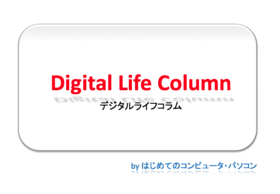
�o�i�[���N���b�N�����
�e゙�V゙�^�����C�t�R�����̈ꗗ�y�[�W�Ƀ����N���܂��B
�^�O�FMac�}�b�N �f�W�^�����C�t�R�����iColumn�j Office for Mac Office for Mac 2016 Office for Mac 2016��Preview�i�v���r���[�j�� Office for Mac 2011���g�����@ | Office for Mac�v���r���[�� Microsoft Office�i�}�C�N���\�t�g�I�t�B�X�j
�y���̃J�e�S���[�̍ŐV�L���z
posted by HajimeteCPC at 11:06
| �f�W�^�����C�t�R����